आप "ढूंढें" कमांड का चयन करके किसी वर्ड में टेक्स्ट खोज सकते हैं। यह आदेश 2003 सॉफ्टवेयर पैकेज के लिए संपादन मेनू पर या बाद के संस्करणों के लिए संपादन मेनू पर है।
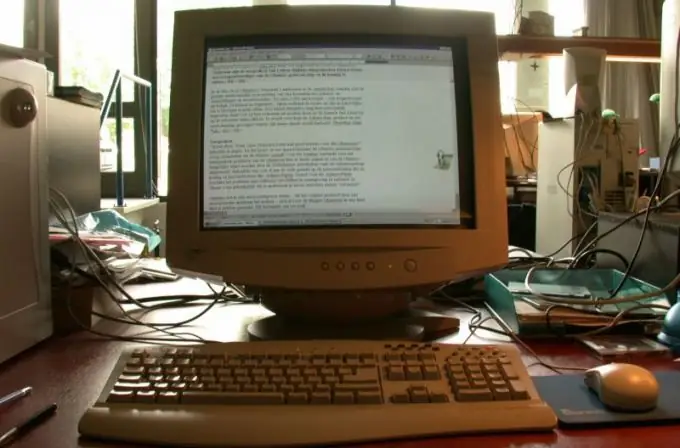
निर्देश
चरण 1
2003 के कार्यक्रम में, "संपादित करें" मेनू का चयन करें, जिसमें "ढूंढें" आइटम शामिल है। उपयुक्त आइटम का चयन करने के बाद, खोज टेक्स्ट दर्ज करने के लिए एक फ़ील्ड दिखाई देती है, जिसमें आपको एक शब्द या वाक्यांश दर्ज करना होगा। वर्ड में इस ऑपरेशन को त्वरित खोज कहा जाता है, यह आपको पाठ के उन अंशों को जल्दी से खोजने और चुनने की अनुमति देता है जिनमें रुचि के शब्द, वाक्यांश शामिल हैं।
चरण 2
वांछित वाक्यांश दर्ज करने के बाद, आपको अन्य खोज पैरामीटर सेट करने चाहिए। विशेष रूप से, यदि आपको दस्तावेज़ में सभी आवश्यक अंशों का चयन करने की आवश्यकता है, तो आपको "इसमें पाए गए सभी तत्वों का चयन करें" आइटम के बगल में स्थित बॉक्स को चेक करना होगा। फिर आपको दस्तावेज़ के उस हिस्से को निर्दिष्ट करने की आवश्यकता है जिसमें निर्दिष्ट मापदंडों के अनुसार खोज की जाएगी।
चरण 3
फाइंड नेक्स्ट या फाइंड ऑल बटन पर क्लिक करें। पहले मामले में, वांछित वाक्यांश के साथ पहले मैच तक खोज की जाएगी, दस्तावेज़ के टुकड़े को पाए गए वाक्यांश पर स्क्रॉल किया जाएगा, इसे हाइलाइट किया जाएगा। इस बटन को फिर से दबाने पर अगला मैच दस्तावेज़ या उसके हिस्से में मिल जाएगा। यदि "सभी खोजें" कार्य का चयन किया जाता है, तो प्रोग्राम किसी विशिष्ट दस्तावेज़ में या उसके टुकड़े में खोज वाक्यांश के सभी मिलानों को हाइलाइट करेगा। यदि आवश्यक हो तो खोज को रोका या रद्द किया जा सकता है।
चरण 4
Word 2007, प्रोग्राम के बाद के संस्करणों का उपयोग करते समय, आपको सीधे "प्रारंभ पृष्ठ" टैब से खोज संचालन करना चाहिए। ऐसा करने के लिए, उपयोगकर्ता को "संपादित करें" मेनू समूह का चयन करना होगा, जिसमें "ढूंढें" कमांड शामिल है। इस ऑपरेशन के लिए अतिरिक्त सेटिंग्स कार्यक्रम के इन संस्करणों में कम से कम हैं, इसलिए आपको केवल वांछित वाक्यांश निर्दिष्ट करने की आवश्यकता है और "अगला खोजें" या "सभी खोजें" पर क्लिक करें। ये कमांड 2003 वर्ड की तरह ही काम करते हैं। इस प्रकार, 2003 के बाद जारी कार्यक्रमों में किसी दिए गए शब्द या वाक्यांश को खोजने का कार्य बहुत सरल किया गया है।
चरण 5
यदि उपयोगकर्ता को पूरे दस्तावेज़ में कुछ शब्दों को बदलने की आवश्यकता है, तो ब्याज के टुकड़ों की प्रारंभिक खोज के बाद संबंधित ऑपरेशन भी किया जाता है। Word 2003 में, निर्दिष्ट प्रतिस्थापन को लागू करने के लिए, आपको "ढूंढें" कमांड में एक और टेक्स्ट फ़ील्ड भरना होगा। कार्यक्रम के बाद के संस्करणों में, "संपादित करें" मेनू में उपयुक्त आइटम का चयन करें, जो प्रारंभ पृष्ठ पर स्थित है। इस कार्य को करते समय, प्रोग्राम स्वचालित रूप से सभी पाए गए शब्दों या वाक्यांशों को उन भावों से बदल देगा जिन्हें उपयोगकर्ता "इसके साथ बदलें" लाइन में सेट करता है।







